对于使用MacBook和AirPods的用户来说,将两者无缝连接能极大提升日常办公与娱乐体验。无论是听音乐、看视频,还是参与线上会议,AirPods的便携性和音质表现都备受认可。以下从系统兼容性、连接步骤、常见问题处理三个方面,详细介绍如何将AirPods与MacBook快速配对。
### 一、确认系统兼容性
在连接前,需确保MacBook运行的是macOS 10.14.6或更高版本。较旧的操作系统可能无法支持AirPods的完整功能,例如自动切换设备或空间音频。用户可通过点击屏幕左上角的苹果图标,选择“关于本机”,在弹出的窗口中查看系统版本。若版本过低,可通过“系统偏好设置”中的“软件更新”选项进行升级。
### 二、连接步骤详解
1. **打开AirPods充电盒**:确保AirPods位于充电盒内,且盒盖处于开启状态。此时,充电盒指示灯会显示白色或琥珀色,表示设备处于可配对模式。
2. **进入MacBook蓝牙设置**:点击屏幕右上角的蓝牙图标,选择“打开蓝牙偏好设置”;或通过“系统偏好设置”中的“蓝牙”选项进入。
3. **选择AirPods设备**:在蓝牙设备列表中,找到名为“AirPods”的选项,点击右侧的“连接”按钮。若首次连接,系统会弹出配对提示,确认后即可完成连接。
4. **验证连接状态**:连接成功后,MacBook屏幕右上角会显示AirPods的电量信息,同时菜单栏的音量控制图标会变为AirPods的图标,表示音频输出已切换至耳机。
### 三、常见问题处理
若连接失败,可尝试将AirPods放回充电盒并关闭盒盖,等待10秒后重新打开,再次尝试配对。若问题依旧,可在MacBook的蓝牙设置中选择“忽略此设备”,然后重新进行配对。此外,确保AirPods未与其他设备(如iPhone)保持连接,避免干扰。
通过以上步骤,用户可轻松实现MacBook与AirPods的连接,享受无线音频的便捷与高效。